Le gestionnaire d’historique¶
L’historique des traitements¶
A chaque exécution d’un algorithme, les informations du traitement, paramètres utilisés, date et heure d’exécution, sont sauvegardées dans le gestionnaire d’historiques.
Ainsi, il est possible de suivre et vérifier les tâches effectuées et de les reproduire facilement.
Le gestionnaire d’historiques est un ensemble d’entrées de registre, regroupées selon la date d’exécution, permettant de retrouver facilement quel algorithme a été exécuté à un moment donné.
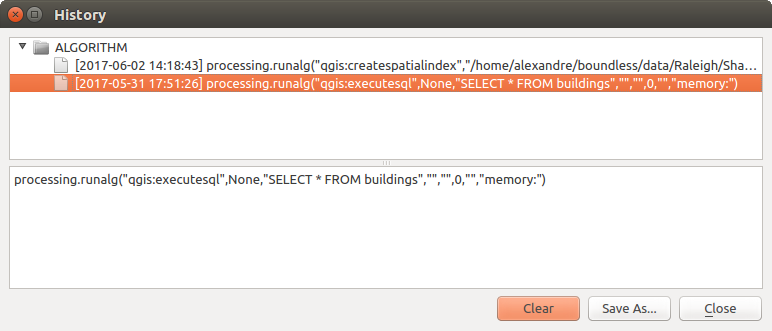
Historique¶
Les informations de traitement sont sauvegardées sous forme de ligne de commande, même si l’algorithme a été exécuté depuis la boîte à outils. Cela permet également de comprendre l’interface en ligne de commande en visualisant la commande effectivement lancée depuis la boîte à outils.
En plus de parcourir les entrées du registre, vous pouvez également ré-exécuter des processus en double-cliquant simplement sur l’entrée correspondante: la boîte de dialogue d’algorithme s’ouvre avec des paramètres déjà remplis; vous pouvez ensuite modifier l’un d’eux pour l’adapter à vos besoins et ré-exécuter l’algorithme.
La boîte de dialogue: Historique fournit également un moyen pratique de contribuer à la consolidation de l’infrastructure de test des algorithmes et scripts de traitement QGIS. Cliquez avec le bouton droit sur une commande que vous avez précédemment exécutée et vous pouvez Créer un test … pour l’algorithme concerné, en suivant les instructions sur https://github.com/qgis/QGIS/blob/release-3_10/python / plugins / processing / tests / README.md.
Le journal des traitements¶
La boîte de dialogue d’historique contient uniquement les appels d’exécution, mais pas les informations produites par l’algorithme lors de son exécution. Ces informations sont écrites dans le journal QGIS ( ), dans un onglet Processing.
Les algorithmes tiers sont généralement exécutés en appelant leurs interfaces de ligne de commande, qui communiquent avec l’utilisateur via la console. Bien que cette console ne soit pas affichée, un vidage complet est généralement écrit dans le journal chaque fois que vous exécutez l’un de ces algorithmes. Pour éviter d’encombrer le journal avec ces informations, vous pouvez le désactiver pour chaque fournisseur, en recherchant l’option correspondante dans l’entrée fournisseur de la boîte de dialogue des paramètres.
Certains algorithmes génèrent des messages d’avertissements ou des commentaires dans le journal, même si le traitement semble avoir réussi. Vérifiez ces messages si les résultats ne semblent pas cohérents.